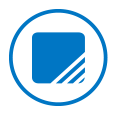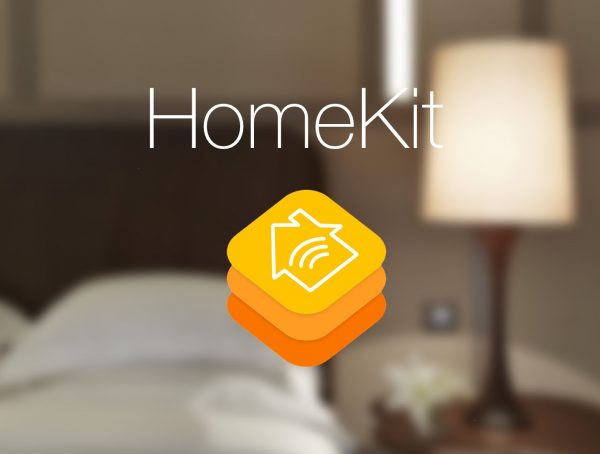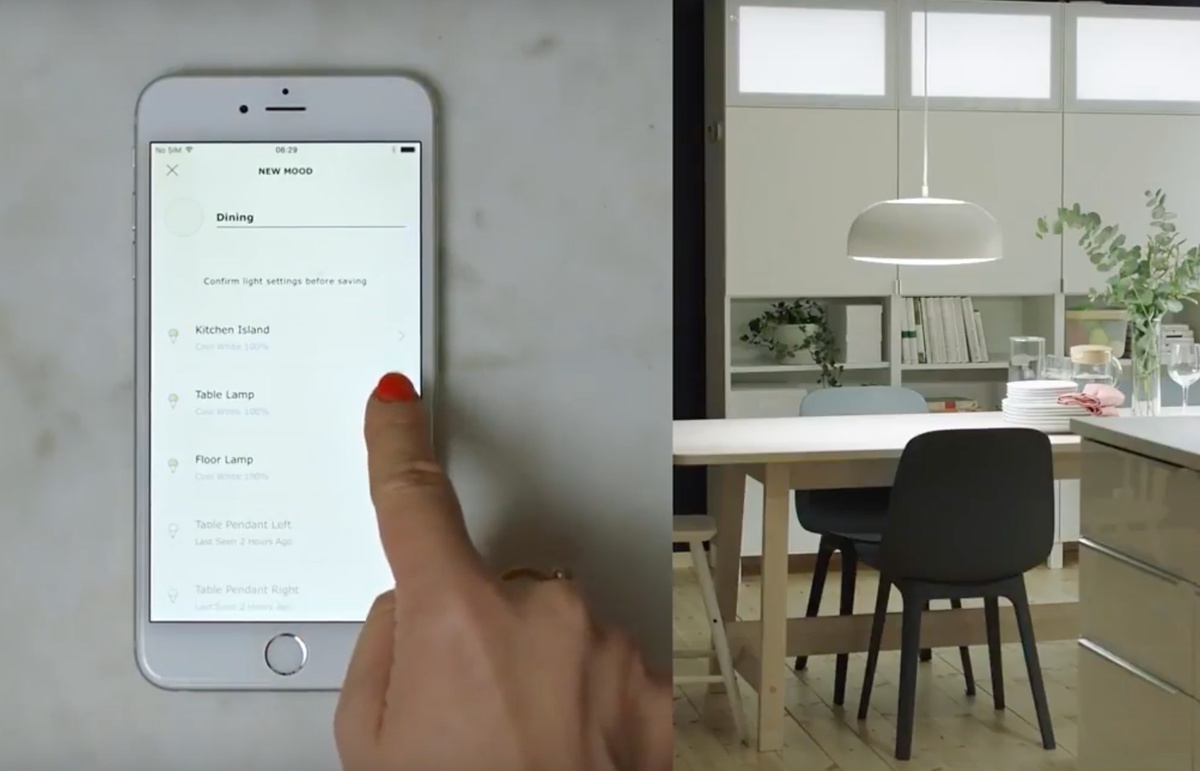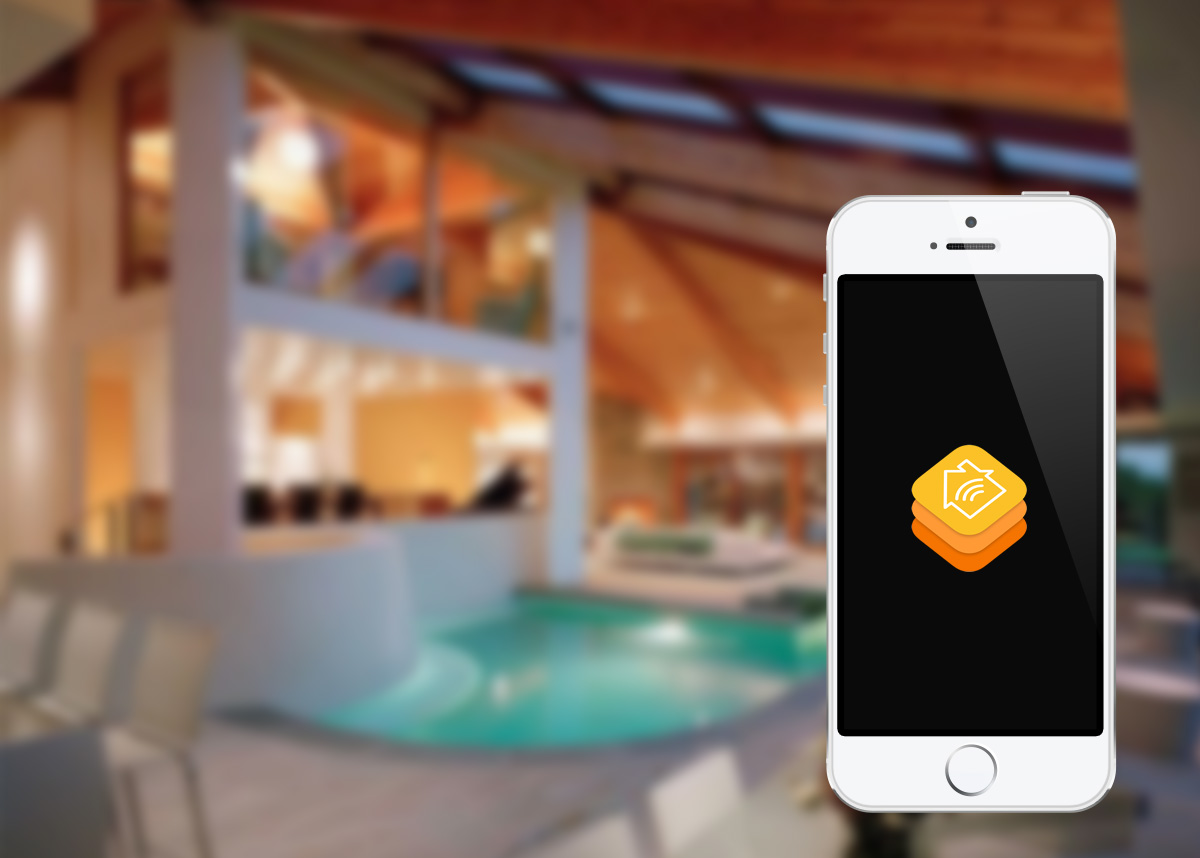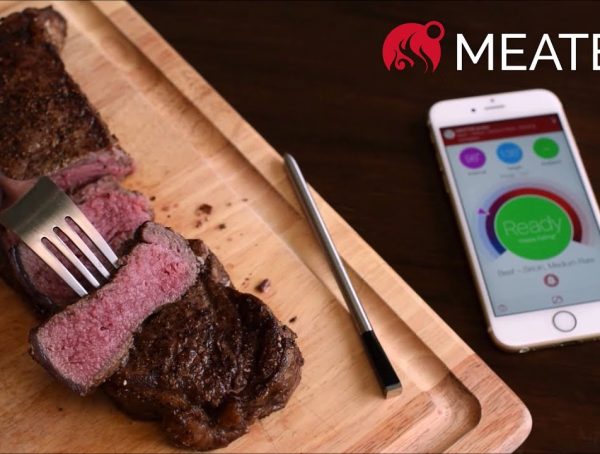Με το HomeKit μπορείτε να χρησιμοποιείτε τη συσκευή iOS για να χειρίζεστε αξεσουάρ που υπάρχουν στην οικία σας και φέρουν την ένδειξη “Works with Apple HomeKit” (Λειτουργεί με Apple HomeKit).
Για να χρησιμοποιήσετε το HomeKit, χρειάζεστε ένα iPhone, iPad ή iPod touch με iOS 8.1 ή νεότερη έκδοση. Χρειάζεστε, επίσης, ένα ή περισσότερα αξεσουάρ με δυνατότητα HomeKit. Σε αυτά περιλαμβάνονται λάμπες, κλειδαριές, θερμοστάτες, έξυπνες πρίζες, και άλλα.
Θα δείτε αυτό το σήμα στη συσκευασία του προϊόντος:
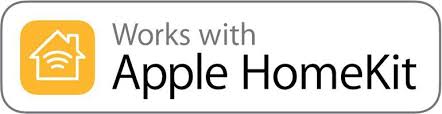
Λήψη της εφαρμογής για το αξεσουάρ σας
Στη συσκευή iOS, μεταβείτε στο App Store και πραγματοποιήστε λήψη της εφαρμογής για το αξεσουάρ σας.
Ζευγοποίηση του αξεσουάρ και της συσκευής σας iOS
Το αξεσουάρ θα διατίθεται με έναν κωδικό διαμόρφωσης HomeKit που μοιάζει ως εξής:
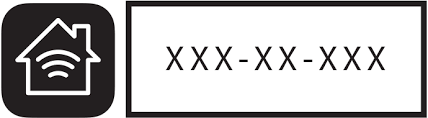
Στη συσκευή iOS, ανοίξτε την εφαρμογή για το αξεσουάρ και στρέψτε την κάμερα της συσκευής στον κωδικό διαμόρφωσης για να τον σαρώσετε. Αν δεν μπορείτε να βρείτε τον κωδικό διαμόρφωσης ή χρειάζεστε βοήθεια για τη διαδικασία ζευγοποίησης, επικοινωνήστε με τον κατασκευαστή του αξεσουάρ.
Χειρισμός των αξεσουάρ σας με το Siri
Αφού ολοκληρώσετε τη ζευγοποίηση του αξεσουάρ με τη συσκευή iOS, μπορείτε να χειρίζεστε το αξεσουάρ με εντολές Siri. Ορίστε ορισμένα παραδείγματα:
- “Turn on the lights” (Άναψε τα φώτα) ή “Turn off the lights” (Σβήσε τα φώτα).
- “Dim the lights” (Χαμήλωσε τα φώτα) ή “Set the brightness to 50%” (Ρύθμισε τη φωτεινότητα στο 50%).
- “Set the temperature to 20 degrees” (Ρύθμισε τη θερμοκρασία στους 20 βαθμούς).
- “Turn on the coffee maker” (Άναψε την καφετιέρα).
Αν ορίσετε οικίες, δωμάτια, ζώνες ή τοποθεσίες, μπορείτε να χρησιμοποιείτε εντολές όπως οι παρακάτω:
- “Turn on the upstairs lights” (Άναψε τα φώτα του επάνω ορόφου).
- “Turn off Chloe’s light” (Σβήσε το φως της Χλόης).
- “Turn down the kitchen lights” (Χαμήλωσε τα φώτα της κουζίνας).
- “Dim the lights in the dining room to 50%” (Χαμήλωσε τα φώτα της τραπεζαρίας στο 50%).
- “Make the living room lights the brightest” (Άναψε τα φώτα στο σαλόνι στη μέγιστη φωτεινότητα).
- “Set the Athens house to 22 degrees” (Ρύθμισε τη θερμοκρασία του σπιτιού στην Αθήνα στους 22 βαθμούς).
- “Set the thermostat downstairs to 21” (Ρύθμισε το θερμοστάτη στον κάτω όροφο στους 21 βαθμούς).
- “Turn on the printer in the office” (Ενεργοποίησε τον εκτυπωτή στο γραφείο).
- “Party time” (Ώρα για πάρτι).
- “Dinner party” (Συγκέντρωση για δείπνο).
- “Goodnight” (Καληνύχτα).
Σε ορισμένα αξεσουάρ, οι εντολές Siri δεν λειτουργούν όταν η συσκευή iOS είναι κλειδωμένη. Για παράδειγμα, θα πρέπει να ξεκλειδώσετε τη συσκευή σας για να μπορέσετε να ξεκλειδώσετε την πόρτα χρησιμοποιώντας το Siri.
Χειρισμός των αξεσουάρ σας όταν δεν βρίσκεστε στο σπίτι
Αν έχετε Apple TV (3ης γενιάς ή νεότερο μοντέλο), μπορείτε να χειρίζεστε τα αξεσουάρ σας με εντολές Siri όταν δεν βρίσκεστε στο σπίτι. Απλώς συνδεθείτε στο iCloud με το ίδιο Apple ID που χρησιμοποιείτε στη συσκευή iOS και στο Apple TV.
Αν η πρόσβαση από απόσταση δεν λειτουργεί, αποσυνδεθείτε από το iCloud στο Apple TV και, στη συνέχεια, συνδεθείτε ξανά. Για να συνδεθείτε, μεταβείτε στις Ρυθμίσεις > Λογαριασμοί > iCloud.
Ομαδοποίηση αξεσουάρ σε οικίες, δωμάτια, ζώνες και τοποθεσίες
Ανάλογα με την εφαρμογή που χρησιμοποιείτε για τα αξεσουάρ σας, ενδεχομένως να μπορείτε να ομαδοποιήσετε τα αξεσουάρ σε οικίες, δωμάτια ή τοποθεσίες. Έτσι θα μπορείτε να χειρίζεστε ομάδες αξεσουάρ με μία εντολή Siri. Θα πρέπει να ρυθμίσετε αυτές τις ομάδες στις εφαρμογές των αξεσουάρ και ορισμένες εφαρμογές μπορεί να μη διαθέτουν αυτήν την επιλογή.
Από κοινού χειρισμός των αξεσουάρ σας
Αφού ομαδοποιήσετε τα αξεσουάρ σε μια οικία, μπορείτε να προσκαλέσετε άλλα άτομα για να χειρίζεστε από κοινού αυτά τα αξεσουάρ. Θα πρέπει να συνδεθούν στο iCloud για να αποδεχτούν την πρόσκληση.
Αν δημιουργήσετε την οικία, θα είστε ο διαχειριστής. Τα άτομα που προσκαλείτε θα είναι κοινόχρηστοι χρήστες.
Διαγραφή των οικιακών δεδομένων ή επαναφορά των αξεσουάρ
Για να διαγράψετε όλα τα οικιακά δεδομένα από τη συσκευή iOS και το iCloud, μεταβείτε στις Ρυθμίσεις > Απόρρητο > HomeKit και πατήστε “Επαναφορά διαμόρφωσης HomeKit”.
Μπορείτε, επίσης, να επαναφέρετε με μη αυτόματο τρόπο τα αξεσουάρ σας. Αυτό μπορεί να είναι απαραίτητο στην περίπτωση που μετακομίσετε σε ένα σπίτι με αξεσουάρ HomeKit για τα οποία δεν έκανε επαναφορά ο προηγούμενος ένοικος.
Αν εμφανιστεί το μήνυμα “Συγχρονισμός δεδομένων iCloud σε εξέλιξη” ενώ προσπαθείτε να χρησιμοποιήσετε το HomeKit
- Ελέγξτε τη σύνδεσή σας στο Internet και στο δίκτυο Wi-Fi.
- Ενημερώστε τη συσκευή iOS στην πιο πρόσφατη έκδοση του iOS.
- Επανεκκινήστε τη συσκευή iOS.
- Μεταβείτε στις Ρυθμίσεις > iCloud > iCloud Drive και βεβαιωθείτε ότι το iCloud Drive είναι ενεργοποιημένο στη συσκευή iOS.
- Αν εξακολουθείτε να αντιμετωπίζετε προβλήματα, απενεργοποιήστε την Κλειδοθήκη iCloud και ενεργοποιήστε την ξανά. Βεβαιωθείτε ότι έχετε συνδεθεί επιτυχώς στο iCloud.
Αν δεν είναι δυνατή η χρήση από απόσταση του HomeKit με το Apple TV
- Ελέγξτε τη σύνδεσή σας στο Internet και στο δίκτυο Wi-Fi στη συσκευή iOS και στο Apple TV.
- Ενημερώστε το λογισμικό στη συσκευή iOS και στο Apple TV.
- Βεβαιωθείτε ότι το Apple TV είναι συνδεδεμένο στο ίδιο δίκτυο Wi-Fi με τα αξεσουάρ HomeKit και σε απόσταση περίπου 7,5 μέτρων το μέγιστο από τα αξεσουάρ Bluetooth HomeKit.
- Μεταβείτε στις Ρυθμίσεις > iCloud > iCloud Drive και βεβαιωθείτε ότι το iCloud Drive είναι ενεργοποιημένο στη συσκευή iOS.
- Βεβαιωθείτε ότι η συσκευή iOS και το Apple TV είναι συνδεδεμένα στο iCloud με το ίδιο Apple ID και συνθηματικό.
- Βεβαιωθείτε ότι μπορείτε να χειριστείτε όλα τα αξεσουάρ HomeKit που έχετε προσθέσει χρησιμοποιώντας τη συσκευή iOS στο δίκτυο Wi-Fi ή μέσω Bluetooth.
- Αν τα αξεσουάρ δεν βρίσκονται σε κοντινή απόσταση, ίσως χρειαστεί να τα επανεκκινήσετε. Ελέγξτε τις μπαταρίες των αξεσουάρ σας και αντικαταστήστε τις, αν χρειάζεται.
- Επανεκκινήστε τη συσκευή iOS και το Apple TV.
- Μεταβείτε στις Ρυθμίσεις > Χρήση σε πτήση και ενεργοποιήστε ή απενεργοποιήστε τη Χρήση σε πτήση. Στη συνέχεια, δοκιμάστε να χειριστείτε τα αξεσουάρ HomeKit τοπικά.
Αν έχετε ενεργοποιήσει την επαλήθευση δύο βημάτων και δεν μπορείτε να χρησιμοποιήσετε το HomeKit από απόσταση με το Apple TV (3ης γενιάς)
- Αποσυνδεθείτε από το iCloud στο Apple TV.
- Μεταβείτε στη σελίδα Το Apple ID μου και απενεργοποιήστε την επαλήθευση δύο βημάτων.
- Συνδεθείτε στο iCloud στο Apple TV.
- Ενεργοποιήστε ξανά την επαλήθευση δύο βημάτων.
Αν η συσκευή iOS που χρησιμοποιείτε για το HomeKit χαθεί ή κλαπεί
Μπορείτε να χρησιμοποιήσετε την Εύρεση iPhone για να ενεργοποιήσετε τη λειτουργία Απώλειας ή να διαγράψετε τη συσκευή. Εναλλακτικά, μπορείτε να αλλάξετε το συνθηματικό του Apple ID σας για να αποτρέψετε τη χρήση υπηρεσιών όπως το HomeKit από τρίτους στη συσκευή που έχετε χάσει.
Αν έχετε μια άλλη συσκευή iOS και έχετε συνδεθεί στο iCloud με το ίδιο Apple ID που χρησιμοποιείτε για το HomeKit, μπορείτε να χρησιμοποιήσετε αυτήν τη συσκευή για το χειρισμό των αξεσουάρ σας.
Είστε κοινόχρηστος χρήστης;
Αν δεν έχετε άλλη συσκευή iOS, ενημερώστε τον διαχειριστή ώστε να σας καταργήσει από την οικία. Θα σας προσθέσει πάλι όταν αντικαταστήσετε τη συσκευή σας.
Είστε ο διαχειριστής;
Αν δεν έχετε άλλη συσκευή iOS, θα χρειαστεί να επαναφέρετε τα αξεσουάρ σας με μη αυτόματο τρόπο. Ανατρέξτε στην τεκμηρίωση του αξεσουάρ για οδηγίες ή επικοινωνήστε με τον κατασκευαστή για βοήθεια. Όταν αντικαταστήσετε τη συσκευή σας, μπορείτε να κάνετε πάλι ζευγοποίηση με τα αξεσουάρ σας.
You might also like
More from Accessories
MEATER: Έξυπνο θερμόμετρο κρέατος για τέλειο ψήσιμο
Ένα ακόμη gadget που είδαμε από κοντά στην MWC 2019 και το οποίο απευθύνεται στους "καλοφαγάδες". Το MEATER αποτελεί ένα έξυπνο, ασύρματο, θερμόμετρο κρέατος το οποίο επικοινωνεί με την σχετική εφαρμογή για το smartphone σας και σας ενημερώνει όταν το κρέας έχει …
Pivo: Smartphone pod με 360° auto-tracking
Ένα από τα gadgets που τράβηξε την προσοχή μας στην MWC 2019 είναι το Pivo. Ένα καινοτόμο pod για smartphones που θα βελτιώσει κατά πολύ την όποια σχέση σας με φωτογραφία και βίντεο. Το Pivo φιλοξενεί επάνω του το smartphone …
Δερμάτινη θήκη προστασίας AirPods, από την NOMAD
Σχεδιασμένη να αναδείξει την πλαστική θήκη των AirPods, παρέχοντας τους ένα κλασικό και ταυτόχρονα πολυτελές look, η δερμάτινη θήκη προστασίας AirPods της NOMAD είναι το δωράκι που μπορείς να ζητήσεις από σήμερα στον Άγιο Βασίλη. Με "Horween" δέρμα που παλαιώνει όμορφα κατά τη χρήση του, …
Νέος USB-C φορτιστής για το Apple Watch, από την Apple
H Apple ανανέωσε το ηλεκτρονικό της κατάστημα με την προσθήκη ενός νέου USB-C φορτιστή για το Apple Watch. Η κίνηση αυτή, λίγες μόλις ημέρες πριν από το επερχόμενο event της 30ης Οκτωβρίου, αφήνει πολλές υποσχέσεις για αντικατάσταση της lighting θύρας των iPad …
Προσοχή: Οι θήκες προστασίας του iPhone X ενδέχεται να μην ταιριάζουν στο iPhone Xs
Αν και οι διαστάσεις του νέου iPhone Xs παραμένουν ίδιες με το περσινό μοντέλο (iPhone X), ενδέχεται αρκετές από τις θήκες προστασίας του iPhone X να μην ταιριάζουν επακριβώς με τη νέα συσκευή. Η αιτία; Όπως δημοσιεύει το Macotakara η οπίσθια κάμερα του …